
Posted on: 2022 Jul 22
在上一篇关于 WSL 新功能的文章的评论中,有读者提到了安装 WSL 到非系统盘是一件困难的事情。
在 Windows 系统的默认情况下,WSL2 会被安装到系统盘中。现在系统盘大多为固态硬盘,存储空间比较珍贵;而 WSL2 基于虚拟机实现,跨系统访问数据盘文件读写速度缓慢。如果你的电脑环境 C 盘空间并不大,又有需求高度使用 Linux 环境,那么将 WSL2 安装到非系统盘是一个必不可少的步骤。
但是,对于安装 WSL1 到数据盘的方法现在已不可用了。本文分析旧方法的不可行的原因,并对于 WSL2 的迁移整理了新的方法。
WSL 经历了两个大版本,分别称为 WSL1 和 WSL2。前者是通过兼容层方式转译系统调用,而后者通过虚拟机的方式运行完整的 Linux 内核。
网络上原有的安装 WSL1 到非系统盘的方法对于 WSL2 来说已不可行,简单总结一下:
手动下载 Linux 发行版安装包,通过改后缀为 zip 自行解压后运行发行版的 exe 文件。
使用 LxRunOffline 工具将方法一自动化处理。

Caption - 图解方法一:此方法已不可行,见下图
当你完成下载,改名和解压后,你会发现压缩包里面递归嵌套了很多层 appx 的文件,而且没有任何一个 exe 文件。该方法在 WSL1 中可行,因为会产生对应的 ubuntu.exe 这样的入口程序。根据网上的教程,当你运行 ubuntu.exe 这个程序后会进行 ubuntu 设置用户名和密码的初始化,然后产生一个 rootfs 的文件夹存储着 Linux 的根系统文件树。
但是,WSL2 中分离了入口文件和磁盘存储文件,并不随着发行版安装包分发。当无法找到 ubuntu.exe 入口程序的时候,就无法进行下一步了。而一个正确安装的 WSL2 环境,Linux 的根系统文件树都在一个 ext4.vhdx 的虚拟磁盘中。
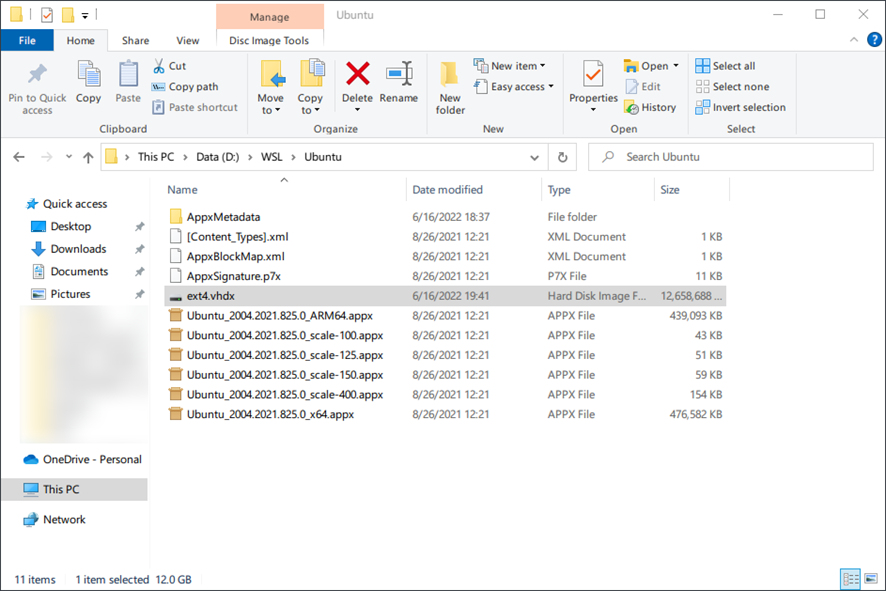
Caption - 除了 ext4.vhdx 都是压缩包内的文件
好消息是,WSL 的工具集也在不断更新,现在官方的 wsl.exe 工具已经能够支持导入导出 Linux 发行版了。我们可以通过这个功能来实现将 WSL2 迁移到别的系统盘符上。
假设你已经安装好了 WSL2 的环境,如果还没安装可以参考《为 WSL 配置这些新功能,不用虚拟机也能体验完整 Linux》。
首先要确认我们电脑上安装了什么发行版,主要是确认具体的发行版在电脑上的名称,通过 wsl.exe --list 列出即可。我这里的具体名字为「Ubuntu-20.04」。
PS C:\Users\someone> wsl.exe --list
Windows Subsystem for Linux Distributions:
Ubuntu-20.04 (Default)
然后,我们导出该发行版到一个压缩包中;反注册该发行版;再重新导入该发行版,并指定安装的位置。用 D 盘来做一个具体的例子,假设我首先创建了一个空白的路径 D:\WSL\Ubuntu,然后执行:
PS C:\Users\someone> cd D:\WSL
PS D:\WSL> wsl.exe --export Ubuntu-20.04 Ubuntu-20.04.tar
PS D:\WSL> wsl.exe --unregister Ubuntu-20.04
PS D:\WSL> wsl.exe --import Ubuntu-20.04 D:\WSL\Ubuntu Ubuntu-20.04.tar
导入之后,wsl.exe 工具会自动注册导入发行版的位置,可以通过 wsl.exe --list 命令再次查看。
还有一个可选命令是 wsl.exe --set-default Ubuntu-20.04 ,如执行该命令,后续敲 wsl.exe 便会直接进入该发行版。但我不喜欢,因为它默认会切换到当前 windows 路径下,还得手动切换到 home 目录。可以通过补全功能敲 ubuntu2004.exe 命令直接进入 home 目录。
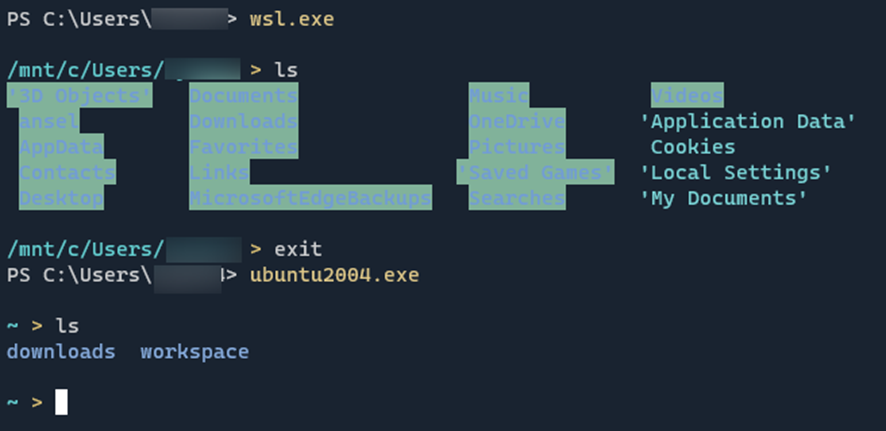
caption:两种进入 WSL2 的命令方式
ubuntu2004.exe 命令并没有跟随发行版安装包分发,如果仔细查找,它会出现在 AppData 中。但文件本身不大,我们不用动它。
PS D:\WSL> Get-Command ubuntu2004.exe
CommandType Name Version Source
----------- ---- ------- ------
Application ubuntu2004.exe 0.0.0.0 C:\Users\someone\AppData\Local\Microsoft\WindowsApps\ubuntu2004.exe
然后就是常规的 Linux 命令行配置和捣鼓了,少数派上有很多文章可供参考,可以自行搜索。
Contact me if you have any comments or questions about this aritcle.
Appriciate if you would like to support me if the article really helps you.